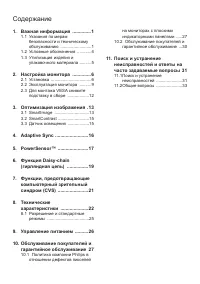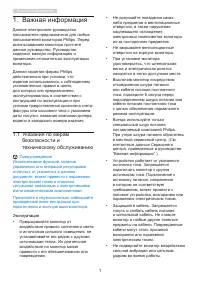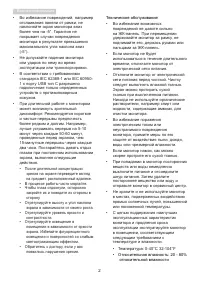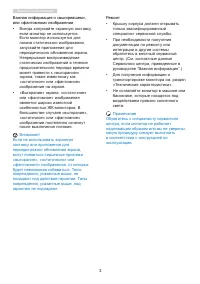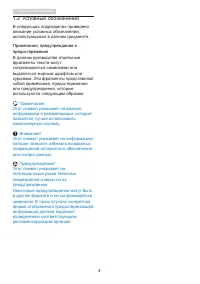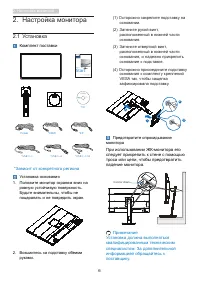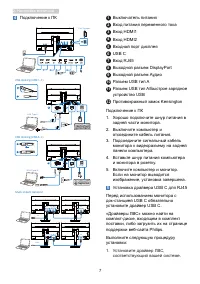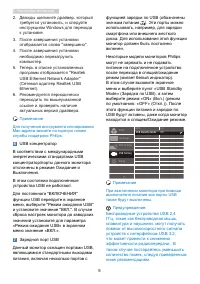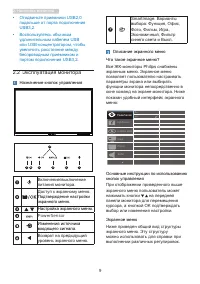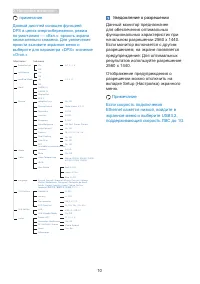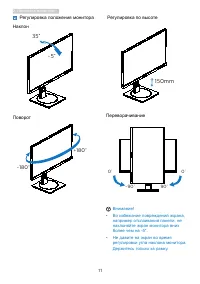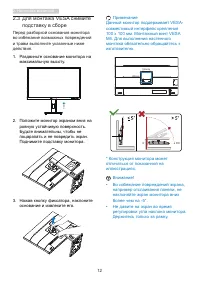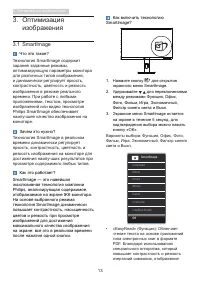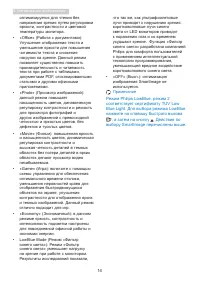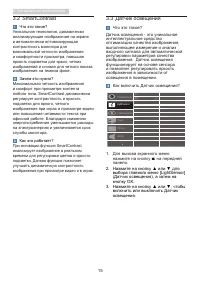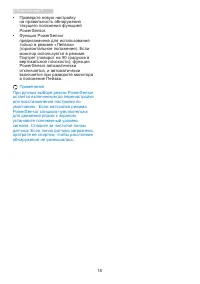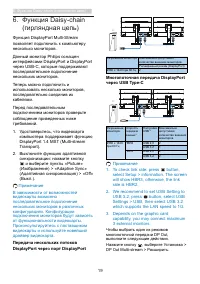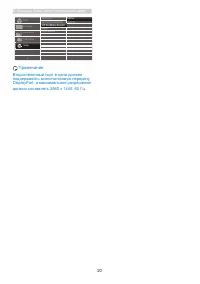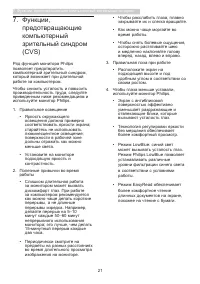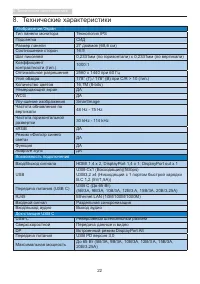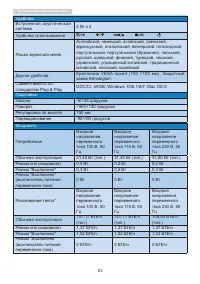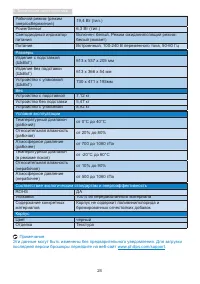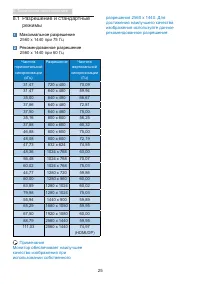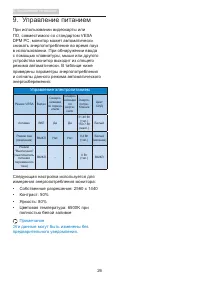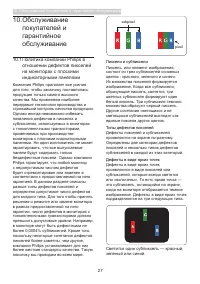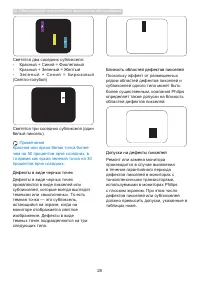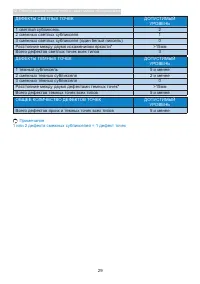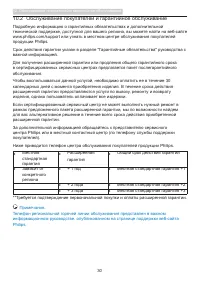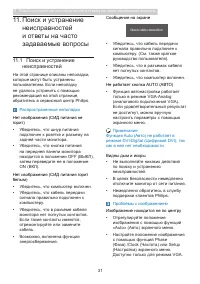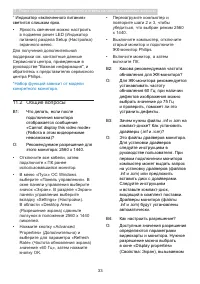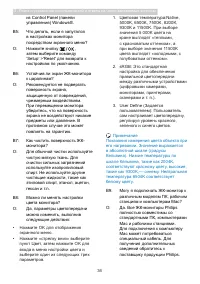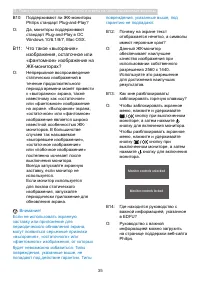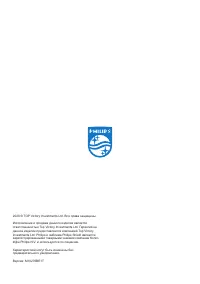Мониторы Philips 276B1/00 - инструкция пользователя по применению, эксплуатации и установке на русском языке. Мы надеемся, она поможет вам решить возникшие у вас вопросы при эксплуатации техники.
Если остались вопросы, задайте их в комментариях после инструкции.
"Загружаем инструкцию", означает, что нужно подождать пока файл загрузится и можно будет его читать онлайн. Некоторые инструкции очень большие и время их появления зависит от вашей скорости интернета.
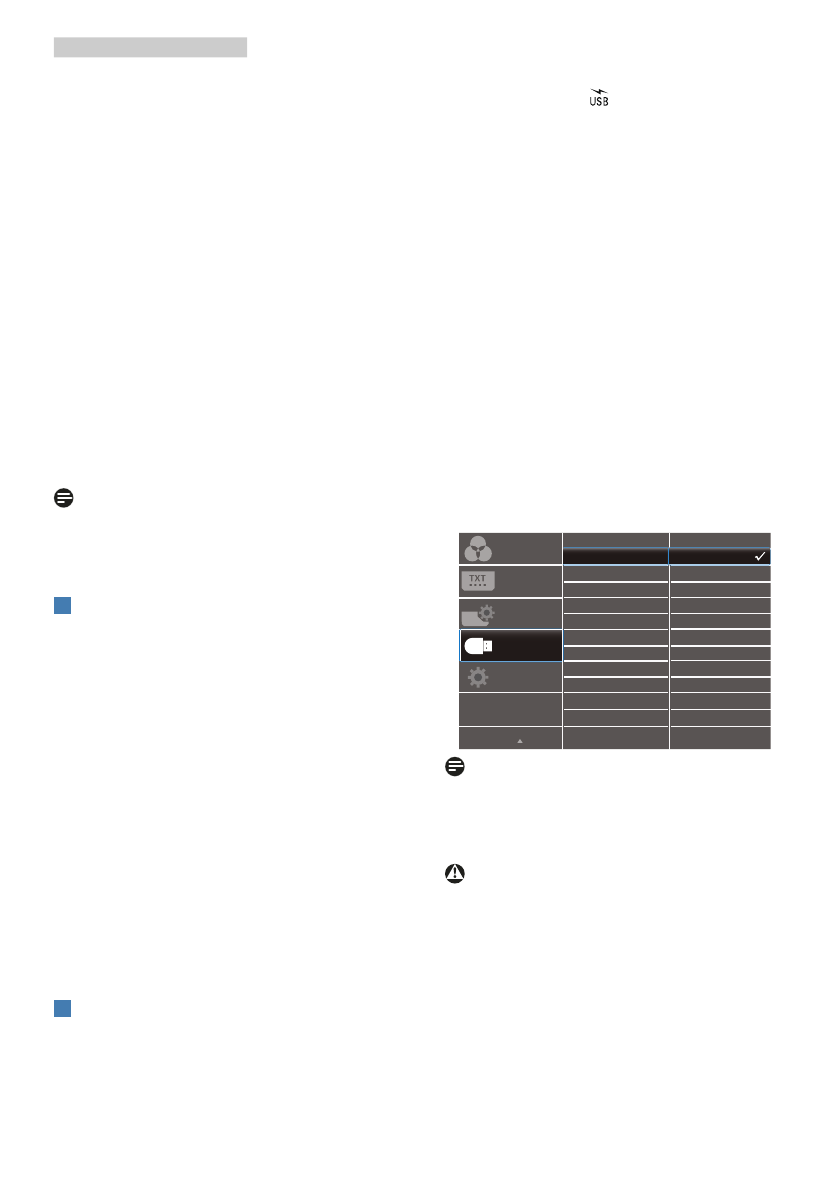
8
2. Настройка монитора
2.
Дважды щелкните драйвер, который
требуется установить, и следуйте
инструкциям Windows для перехода
к установке.
3.
После завершения установки
отображается слово "завершено".
4.
После завершения установки
необходимо перезагрузить
компьютер.
5.
Теперь в списке установленных
программ отображается "Realtek
USB Ethernet Network Adapter"
(Сетевой адаптер Realtek USB
Ethernet).
6.
Рекомендуется периодически
переходить по вышеуказанной
ссылке и проверять наличие
актуальных версий драйвера.
Примечание
Для получения инструмента клонирования
Mac-адреса звоните на горячую линию
службы поддержки Philips.
6
USB концентратор
В соответствии с международными
энергетическими стандартами USB
концентратор/порты данного монитора
отключены в режиме Ожидание и
Выключения.
В этом состоянии подключенные
устройства USB не работают.
Для постоянного "ВКЛЮЧЕНИЯ"
функции USB перейдите в экранное
меню, выберите "Режим ожидания USB"
и установите значение "ВКЛ.". В случае
сброса настроек монитора до заводских
значений установите для параметра
«Режим ожидания USB» в экранном
меню значение «ВКЛ.».
7
Зарядной порт USB
Данный монитор оснащен портами USB,
являющимися стандартными выходами
питания, включая несколько портов с
функцией зарядки по USB (обозначены
значком питания ). Эти порты можно
использовать, например, для зарядки
смартфона или внешнего жесткого
диска. Для использования этой функции
монитор должен быть постоянно
включен.
Некоторые модели мониторов Philips
могут не заряжать и не подавать
питание на подключенное устройство
после перехода в спящий/oжидание
режим (мигает белый индикатор).
В этом случае вызовите экранное
меню и выберите пункт «USB Standby
Mode» (Зарядка по USB), а затем
выберите режим «ON» (Вкл.) (режим
по умолчанию: «OFF» (Откл.)). После
этого функции питания и зарядки по
USB будут активны, даже когда монитор
находится в спящем/Ожидание режиме.
Примечание
При выключении монитора при помощи
выключателя питания все порты USB
также будут выключены.
Предупреждение:
Беспроводные устройства USB 2,4
ГГц, такие как беспроводная мышь,
клавиатура и наушники, могут получать
помехи от высокоскоростного сигнала
устройств с интерфейсом USB 3,2,
что может привести к снижению
эффективности радиопередачи. В
таком случае постарайтесь уменьшить
количество помех, следуя приведенным
ниже рекомендациям.
Содержание
- 2 Содержание
- 3 Важная информация; Указания по мерам; Эксплуатация
- 6 Условные обозначения; Примечания, предупреждения и
- 7 Утилизация отходов электрического и
- 8 Настройка монитора; Установка; Комплект поставки; P V; latio; Start; При использовании ЖК-монитора его
- 9 Установите драйвер ЛВС,
- 11 Эксплуатация монитора; PowerSensor
- 12 Уведомление о разрешении
- 13 Регулировка положения монитора; • Во избежание повреждений экрана,
- 14 Для монтажа VESA снимите; Перед разборкой основания монитора
- 15 Оптимизация изображения; Оптимизация; SmartImage
- 16 Примечание; Режим Philips LowBlue, режим 2
- 17 SmartContrast; Нажмите на кнопку ▲ или ▼ для
- 18 Adaptive Sync; Операционная система
- 19 PowerSensorTM
- 21 Многопоточная передача DisplayPort; Чтобы выбрать один из режимов
- 22 Второстепенный порт в цепи должен
- 23 Функции, предотвращающие компьютерный зрительный синдром; предотвращающие
- 24 Технические характеристики; Возможность подключения
- 25 Удобство
- 26 Размеры
- 27 Разрешение и стандартные; Максимальное разрешение
- 28 Управление питанием; Управление электропитанием
- 29 Обслуживание покупателей и гарантийное обслуживание; Обслуживание; Политика компании Philips в; subpixel; Пиксели и субпиксели; Светится один субпиксель — красный,
- 30 Близость областей дефектов пикселей
- 32 Обслуживание покупателей и гарантийное обслуживание
- 33 Поиск и устранение; Распространенные неполадки
- 35 Общие вопросы
Характеристики
Остались вопросы?Не нашли свой ответ в руководстве или возникли другие проблемы? Задайте свой вопрос в форме ниже с подробным описанием вашей ситуации, чтобы другие люди и специалисты смогли дать на него ответ. Если вы знаете как решить проблему другого человека, пожалуйста, подскажите ему :)